మీరు మీ వెబ్ బ్రౌజర్లో 'నో హెల్తీ అప్స్ట్రీమ్' ఎర్రర్ను ఎప్పుడైనా చూసినట్లయితే, అది నిరాశపరిచే అనుభవం అని మీకు తెలుసు. అయితే ఈ లోపం సరిగ్గా ఏమిటి మరియు మీరు దాన్ని ఎలా పరిష్కరించగలరు?
'నో హెల్తీ అప్స్ట్రీమ్' ఎర్రర్ సాధారణంగా మీరు యాక్సెస్ చేయడానికి ప్రయత్నిస్తున్న వెబ్ సర్వర్లో సమస్య కారణంగా ఏర్పడుతుంది. ఇది సర్వర్ డౌన్ కావడం వల్ల కావచ్చు లేదా మీ కంప్యూటర్ మరియు సర్వర్ మధ్య కనెక్షన్లో సమస్య కావచ్చు. ఏదైనా సందర్భంలో, సమస్యను పరిష్కరించడానికి మీరు సైట్ నిర్వాహకుడిని సంప్రదించాలి.
ఈ సమయంలో, సమస్యను మీరే పరిష్కరించుకోవడానికి ప్రయత్నించడానికి మీరు చేయగలిగే కొన్ని విషయాలు ఉన్నాయి. ముందుగా, పేజీని రిఫ్రెష్ చేయడానికి ప్రయత్నించండి. అది పని చేయకపోతే, మీ బ్రౌజర్ కాష్ మరియు కుక్కీలను క్లియర్ చేయడానికి ప్రయత్నించండి. అది ఇప్పటికీ పని చేయకపోతే, మీరు వేరే వెబ్ బ్రౌజర్ని ఉపయోగించి ప్రయత్నించవచ్చు. చివరగా, మిగతావన్నీ విఫలమైతే, మీరు నేరుగా సైట్ నిర్వాహకుడిని సంప్రదించడానికి ప్రయత్నించవచ్చు.
ఆటోమేటిక్ మెయింటెనెన్స్ విండోస్ 10 ని ఆపివేయండి
ఆశాజనక, ఈ పరిష్కారాలలో ఒకటి 'నో హెల్తీ అప్స్ట్రీమ్' లోపాన్ని పరిష్కరించడంలో మీకు సహాయపడుతుందని మరియు మీరు చేరుకోవడానికి ప్రయత్నిస్తున్న సైట్ను యాక్సెస్ చేయడానికి మిమ్మల్ని అనుమతిస్తుంది. కాకపోతే, తదుపరి సహాయం కోసం సైట్ నిర్వాహకుడిని తప్పకుండా సంప్రదించండి.
కొంతమంది వినియోగదారులు గూగుల్ క్రోమ్ ఒక లోపం ఎదుర్కొంది - ఆరోగ్యకరమైన అప్డ్రాఫ్ట్ లేదు . ఇది చాలా విచిత్రమైన లోపం, ఎందుకంటే మనలో చాలామంది దీనిని ఇంతకు ముందెన్నడూ ఎదుర్కోలేదు. మేము చూసిన దాని నుండి, లోపం సాధారణంగా వంటి ప్లాట్ఫారమ్లలో కనిపిస్తుంది నెట్ఫ్లిక్స్ , Spotify , vCenter , eBay, VMware vCenter, Kubernetes , ఇంకా చాలా. ఇప్పుడు, నో హెల్తీ అప్స్ట్రీమ్ ఎర్రర్ యొక్క ఖచ్చితమైన కారణాన్ని బట్టి, ఈ సమస్యను ఆపడానికి అనేక మార్గాలు ఉండవచ్చు.
ఆరోగ్యకరమైన అప్స్ట్రీమ్ ఎర్రర్ను ఎలా పరిష్కరించాలి?

నో హెల్తీ అప్స్ట్రీమ్ ఎర్రర్ అంటే ఏమిటి?
ఆసక్తి ఉన్న వారి కోసం, అప్స్ట్రీమ్ ప్రాథమికంగా సాఫ్ట్వేర్ సోర్స్ కోడ్కి జోడించడానికి ఒక ప్యాచ్ లేదా ప్యాకేజీని నిర్వాహకుడికి పంపుతుంది. కాబట్టి, అప్స్ట్రీమ్ విఫలమైనప్పుడు, మూలానికి జోడించడానికి డేటా నిర్వాహకుడికి పంపబడదని అర్థం. కొన్ని సందర్భాల్లో, నో హెల్తీ అప్స్ట్రీమ్ ఎర్రర్ కారణంగా వినియోగదారులు ప్రభావితమయ్యారని గమనించడానికి చాలా సమయం పట్టవచ్చు. సంక్షిప్తంగా, ఇది ఒక నిర్దిష్ట అప్లికేషన్ పని చేయకుండా నిరోధించే సాఫ్ట్వేర్ బగ్.
Spotifyలో హెల్తీ అప్స్ట్రీమ్ ఎర్రర్ను పరిష్కరించండి
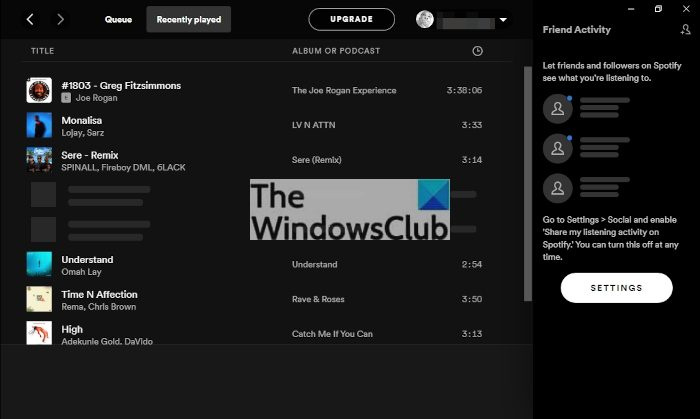
ప్రముఖ మ్యూజిక్ స్ట్రీమింగ్ యాప్ అయిన Spotifyకి వచ్చినప్పుడు కూడా ఈ ఎర్రర్ మెసేజ్ కనిపించవచ్చు.
- మీ రూటర్ని పునఃప్రారంభించండి
- ప్రైవేట్ బ్రౌజర్ విండోను తెరవండి
- Google Chromeని రిఫ్రెష్ చేయండి
1] మీ రూటర్ని రీబూట్ చేయండి.
వీలైతే, మీ వైర్లెస్ రౌటర్ని పునఃప్రారంభించడం ఈ సమస్యను పరిష్కరించడానికి ఉత్తమ మార్గాలలో ఒకటి. దీనికి ఎక్కువ శ్రమ అవసరం లేదు, కాబట్టి ఏమి చేయాలో చూద్దాం.
- మీ వైర్లెస్ రూటర్ ఉన్న చోటికి నావిగేట్ చేయండి.
- దీన్ని ఆఫ్ చేయడానికి పవర్ బటన్ను నొక్కండి, ఆపై దాన్ని ఆన్ చేయడానికి మళ్లీ నొక్కండి.
- ప్రత్యామ్నాయంగా, మీరు వెబ్ బ్రౌజర్ ద్వారా రూటర్ యొక్క ఇంటర్ఫేస్లోకి లాగిన్ చేసి, ఆపై అక్కడ నుండి 'పునఃప్రారంభించు' బటన్ను క్లిక్ చేయడం ద్వారా రూటర్ను పునఃప్రారంభించవచ్చు.
పై టాస్క్లను పూర్తి చేసిన తర్వాత, నో హెల్తీ అప్స్ట్రీమ్ ఎర్రర్ ఇప్పటికీ కనిపిస్తుందో లేదో తనిఖీ చేయండి.
2] ప్రైవేట్ బ్రౌజర్ విండోను తెరవండి
మా పరీక్ష ఫలితంగా, మేము ప్రైవేట్ బ్రౌజర్ విండో లేదా అజ్ఞాత బ్రౌజర్ విండోను ఉపయోగించి Spotifyతో సమస్యను పరిష్కరించగలమని కనుగొనగలిగాము.
- Windows 11/10 కంప్యూటర్లో, Google Chromeని తెరవండి.
- మీరు దాన్ని పూర్తి చేసిన తర్వాత, మూడు చుక్కలు ఉన్న బటన్పై క్లిక్ చేయండి.
- డ్రాప్-డౌన్ మెను నుండి, కొత్త అజ్ఞాత విండోను ఎంచుకోండి.
- ఇప్పుడు కొత్త విండో కనిపించాలి.
- దానికి అజ్ఞాత చిహ్నం ఉందని నిర్ధారిస్తుంది.
- ప్రత్యామ్నాయంగా, మీరు అజ్ఞాత విండోను తెరవడానికి Ctrl + Shift + n నొక్కండి.
చివరగా, ఈ విండో ద్వారా Spotifyని సందర్శించండి, మీ అధికారిక ఆధారాలతో లాగిన్ చేయండి, ఆపై మీకు ఇష్టమైన ట్యూన్లను ఆన్ చేయండి.
3] బ్రౌజర్ని రిఫ్రెష్ చేయండి
చాలా సందర్భాలలో, చాలా సమస్యలను పరిష్కరించడానికి సాధారణంగా మీ బ్రౌజర్ని నవీకరించడం సరిపోతుంది. సాధారణంగా, బ్రౌజర్ స్వయంచాలకంగా నవీకరించబడుతుంది, అయితే అవసరమైతే మీరు నవీకరణను బలవంతం చేయవచ్చు. Chrome, Edge, Firefox, Opera బ్రౌజర్లను ఎలా అప్డేట్ చేయాలో ఈ పోస్ట్ మీకు చూపుతుంది.
vCenter మరియు eBayలో ఆరోగ్యకరమైన అప్స్ట్రీమ్ను పరిష్కరించడం లేదు
కాబట్టి, నో హెల్తీ అప్స్ట్రీమ్ ఎర్రర్ ఎక్కడ కనిపించవచ్చు vCenter సంబంధిత. ప్రశ్న ఏమిటంటే, మనం దాన్ని వదిలించుకుని, మళ్లీ ఎలా పరిష్కరించాలి? సరే, వీలైతే vCenter హార్డ్వేర్ను అప్డేట్ చేయమని మేము సూచిస్తున్నాము లేదా మీరు దాన్ని ఆఫ్ చేసి, ఆపై సమస్యను పరిష్కరిస్తుందో లేదో చూడటానికి మళ్లీ బూట్ చేయవచ్చు.
పై పరిష్కారాలు బాగా పనిచేస్తాయని పలువురు వినియోగదారులు పేర్కొన్నారు, కాబట్టి ఏది పని చేస్తుందో పరీక్షించడానికి సంకోచించకండి.
కంటైనర్లోని వస్తువులను లెక్కించడంలో విఫలమైంది
eBay మాదిరిగా, మీరు ప్లాట్ఫారమ్లో వస్తువులను బిడ్డింగ్ చేయడం, కొనుగోలు చేయడం లేదా విక్రయించడం వంటి నిర్దిష్ట కార్యకలాపాలను నిర్వహించలేరని ఒక లోపం అర్థం. దురదృష్టవశాత్తూ, మేము సమస్యను ఇక్కడ పరిష్కరించలేము, కాబట్టి eBay స్వయంగా పరిష్కరించే వరకు వేచి ఉండటం ఉత్తమం.
VMware vCenterలో హెల్తీ అప్స్ట్రీమ్ ఎర్రర్ను ఎలా పరిష్కరించాలి
కింది సూచనలను ప్రయత్నించండి:
- వర్చువల్ మెషిన్ సెట్టింగ్లు బటన్ > సాధారణ సెట్టింగ్లు > VMWare ఫోటాన్ OS తెరవండి. ఇది సహాయపడుతుందో లేదో చూడండి.
- మార్చు హార్డ్వేర్ అనుకూలత విజార్డ్ని ఉపయోగించి వేరే కాన్ఫిగరేషన్ను ఎంచుకోండి.
- వర్చువల్ మిషన్ను నవీకరించండి.
బ్రౌజర్లో హెల్తీ అప్స్ట్రీమ్ ఎర్రర్ను పరిష్కరించండి
Google Chrome లేదా మరేదైనా ఇతర బ్రౌజర్లో ఆరోగ్యకరమైన అప్స్ట్రీమ్ ఎర్రర్ను పరిష్కరించడం చాలా సులభం.
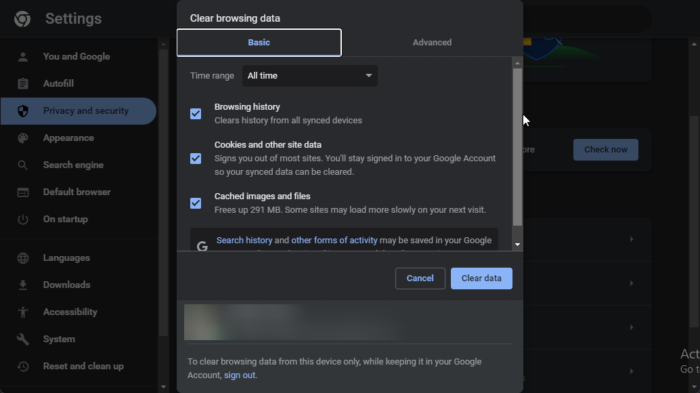
మీరు ఇక్కడ చేయవలసిన మొదటి విషయం ఏమిటంటే, మీరు ఇప్పటికే తెరవకపోతే Google Chrome వెబ్ బ్రౌజర్ను తెరవండి.
విండోస్ 10 నెట్వర్క్ కంప్యూటర్లను చూడలేదు
- మీ డెస్క్టాప్లో Google Chrome సత్వరమార్గాన్ని కనుగొనండి.
- చిహ్నంపై కుడి-క్లిక్ చేసి, తెరువును ఎంచుకోండి.
- మీరు బ్రౌజర్ను తెరవడానికి షార్ట్కట్ను కూడా డబుల్ క్లిక్ చేయవచ్చు.
అదనంగా, బ్రౌజర్ చిహ్నం టాస్క్బార్లో లేదా ప్రారంభ మెనులో ఉందో లేదో తనిఖీ చేయడానికి ఒక ఎంపిక ఉంది.
ఇప్పుడు మనం వెళ్ళాలి బ్రౌసింగ్ డేటా తుడిచేయి Google Chrome నుండి విండో.
- మూడు చుక్కలు ఉన్న బటన్పై క్లిక్ చేయండి.
- డ్రాప్-డౌన్ మెను నుండి 'చరిత్ర' ఎంచుకోండి.
- ఇది Chromeలో కొత్త ట్యాబ్ను తెరుస్తుంది.
- ఎడమ పేన్లో 'బ్రౌజింగ్ డేటాను క్లియర్ చేయి'ని కనుగొనండి.
- త్వరగా దానిపై క్లిక్ చేయండి.
- దయచేసి కాష్ చేసిన చిత్రాలు మరియు ఫైల్ల పెట్టెను తనిఖీ చేయండి.
- ఆపై 'టైమ్ రేంజ్' కింద 'ఆల్ టైమ్' ఎంచుకోండి.
- చివరగా, టాస్క్ను పూర్తి చేయడానికి క్లియర్ డేటా బటన్ను క్లిక్ చేయండి.
- సిస్టమ్ మీ డేటాను పూర్తిగా వదిలించుకోవడానికి కొన్ని సెకన్లపాటు వేచి ఉండండి.
ఇప్పుడు మీరు నో హెల్తీ అప్స్ట్రీమ్ లోపం జోక్యం చేసుకుంటుందో లేదో తనిఖీ చేయవచ్చు.
చదవండి : యూనిటీ వెబ్ ప్లేయర్ ఇన్స్టాల్ చేయబడింది కానీ Chrome లేదా Firefoxలో పని చేయడం లేదు
అప్లింక్ లోపం అంటే ఏమిటి?
అప్స్ట్రీమ్ కనెక్షన్ లోపం అనేది సాధారణంగా అందుబాటులో లేని సేవకు ట్రాఫిక్ను దారి మళ్లించడానికి మెసెంజర్ ప్రయత్నించినప్పుడు సాధారణంగా సంభవించే సాధారణ లోపం. ఇలా జరగడానికి అనేక కారణాలు ఉన్నాయి.
సాఫ్ట్వేర్ లోపాలకి ప్రధాన కారణం ఏమిటి?
సాఫ్ట్వేర్ బగ్లకు ప్రధాన కారణం అన్నిటికంటే మానవ తప్పిదానికి సంబంధించినది. కోడ్ వ్యక్తులచే వ్రాయబడిందని గుర్తుంచుకోండి మరియు మనకు తెలిసినట్లుగా, వ్యక్తులు పరిపూర్ణులు కాదు, కాబట్టి ఎప్పటికప్పుడు తప్పులు జరుగుతాయి.
సాఫ్ట్వేర్ బగ్లు జరగడానికి మరొక కారణం థర్డ్-పార్టీ యాప్లకు రావచ్చు. మీకు ఇది తెలియకపోవచ్చు, కానీ బగ్గీ థర్డ్-పార్టీ డెవలప్మెంట్ టూల్స్ ఆ బగ్లను వారు సృష్టించిన సాఫ్ట్వేర్లోకి పంపగలవు. ఇది ఖచ్చితంగా సాధారణ సంఘటన కాదు, కానీ ఇది జరుగుతుంది మరియు డెవలపర్లు ఎల్లప్పుడూ వెతుకుతూ ఉండాలి.















